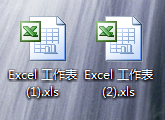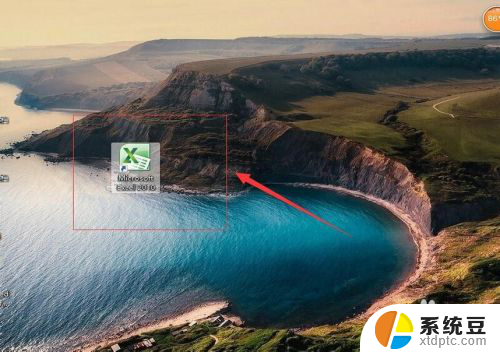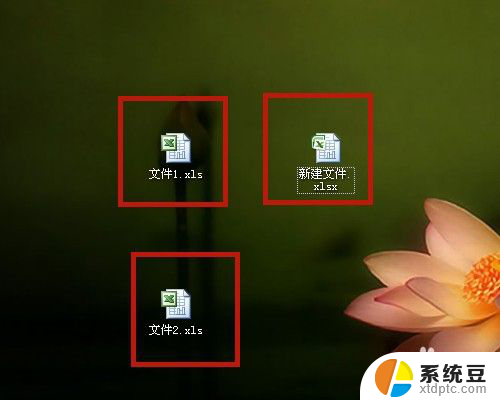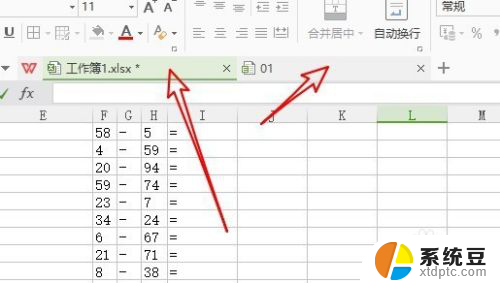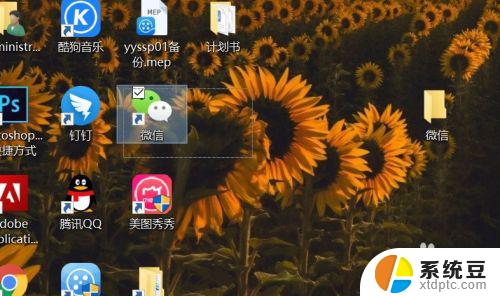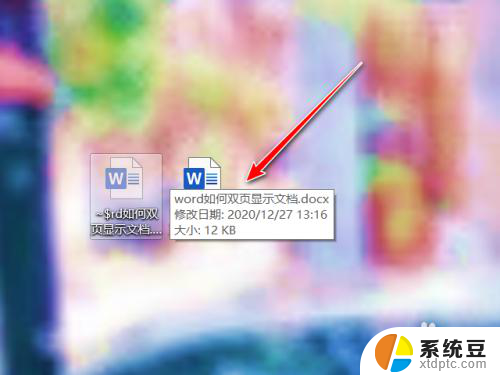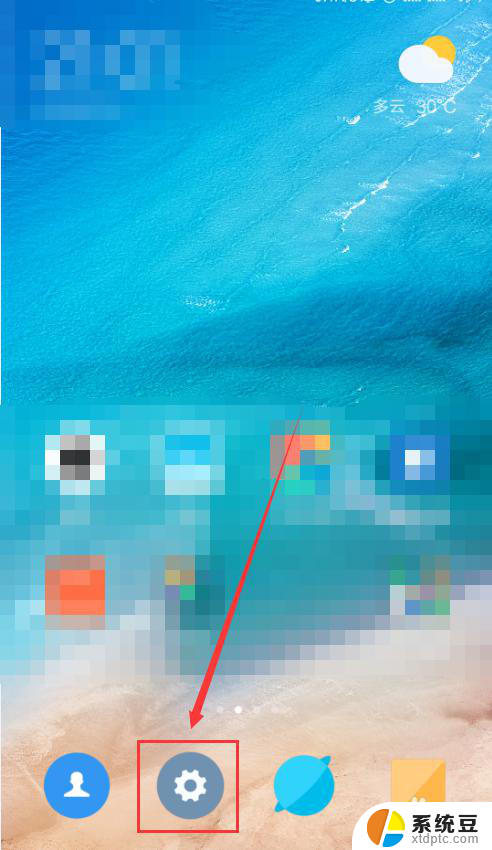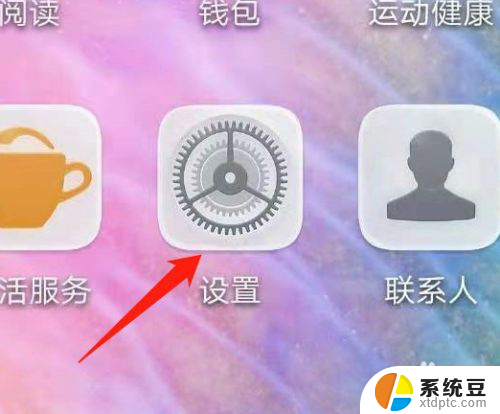如何同时打开两个以上的wps文字窗口 wps文字如何打开两个以上的窗口
更新时间:2024-04-05 12:00:25作者:xiaoliu
如何同时打开两个以上的wps文字窗口?这是许多人在使用wps文字处理软件时常遇到的问题,在处理文档时,有时需要同时查看多个文档或在不同文档之间进行复制、粘贴等操作。许多人却不知道如何打开多个wps文字窗口,以提高工作效率。在本文中我们将介绍一种简单的方法,帮助大家轻松打开两个以上的wps文字窗口,让工作变得更加高效。无论您是初次接触wps文字处理软件,还是已经熟练使用,本文都将为您提供有用的技巧和指导。让我们一起来探索吧!

1.单击程序左上角的图标
2.单击“选项”,弹出“选项”对话框
3.在“视图”选项卡里的“显示”区域找到“在任务栏显示所有窗口”复选框
4.勾选“在任务栏显示所有窗口”复选框
5.最后单击“确定”按钮。
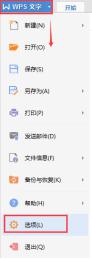
这就是如何同时打开两个以上的wps文字窗口的全部内容,如果你遇到这种情况,你可以按照小编的步骤来解决,非常简单快捷。